xshell登录-采用密钥登录
ssh登录提供两种认证方式:口令(密码)认证方式和密钥认证方式。其中口令(密码)认证方式是我们最常用的一种,这里介绍密钥认证方式登录到linux/unix的方法。
使用密钥登录分为3步:
1、生成密钥(公钥与私钥);
2、放置公钥(Public Key)到服务器~/.ssh/authorized_key文件中;
3、配置ssh客户端使用密钥登录。
一、生成密钥公钥(Public key)与私钥(Private Key)
打开Xshell,在菜单栏点击“tools”,在弹出的菜单中选择“User Key Generation Wizard...”(新建用户密钥生成向导),如下图
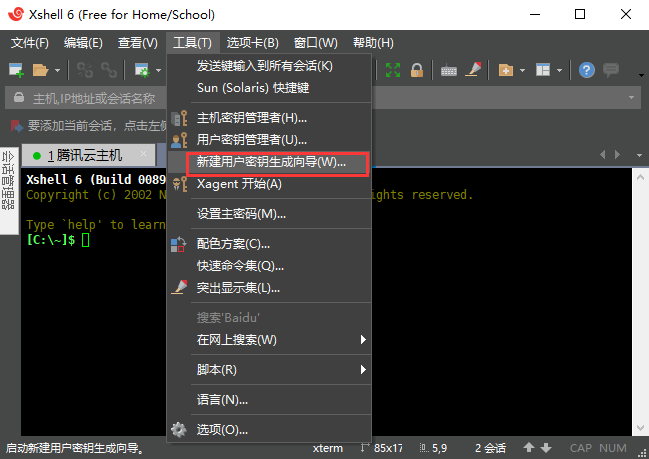
弹出“弹出用户密钥生成向导”对话框,在“密钥类型”项选择“RSA”公钥加密算法,“密钥长度”选择为“2048”位密钥长度,如下图:(默认就行)
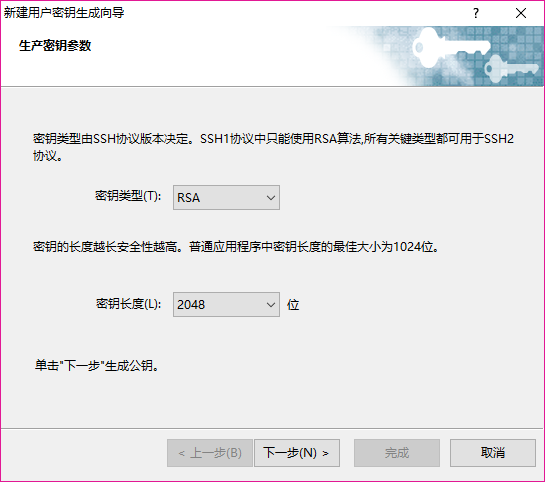
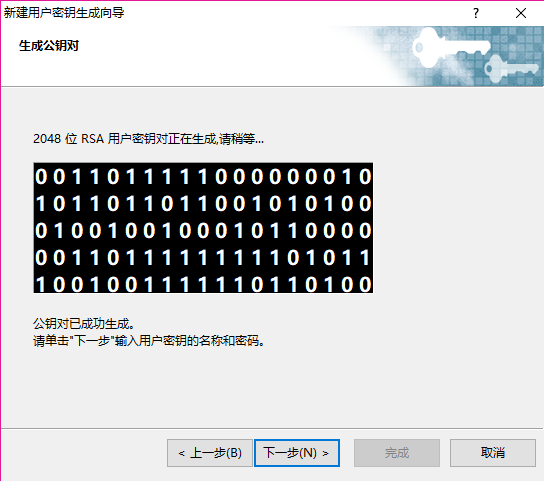
继续下一步,在“密钥名称”中输入Key的文件名称,我这里为“id_rea_2048”;在“密码”处输入一个密码用于加密私钥,并再次输入密码确认,如下图:(会有一个默认的密钥名称,可修改)
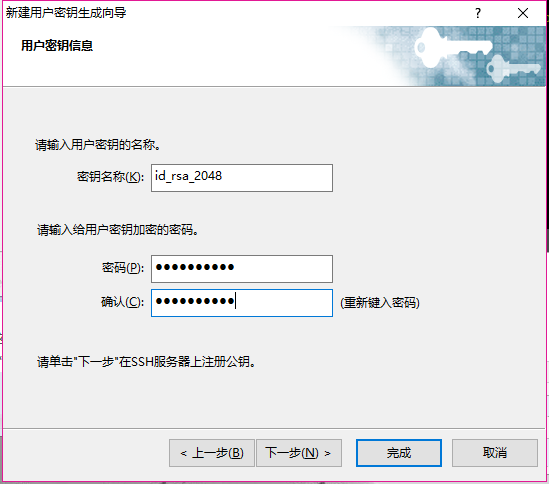
点击“下一步”,密钥生成完毕(公钥格式选择SSH2-OpenSSH格式),这里显示的是公钥,我们可以复制公钥然后再保存,也可以直接保存公钥到文件,如下图。私钥这里不显示,可以在“用户密钥管理...”导出到文件:一般存在电脑的文档文件夹
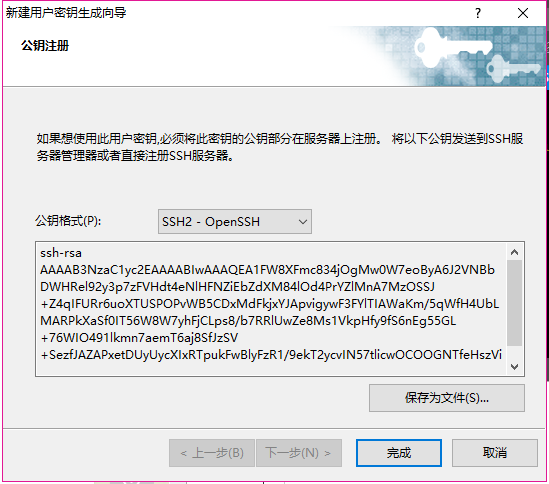
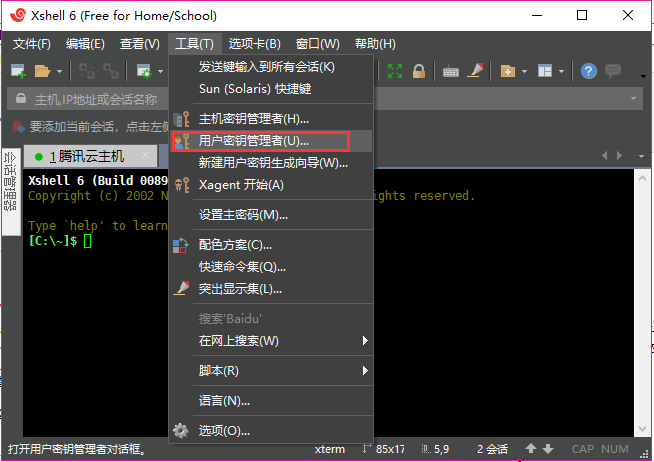
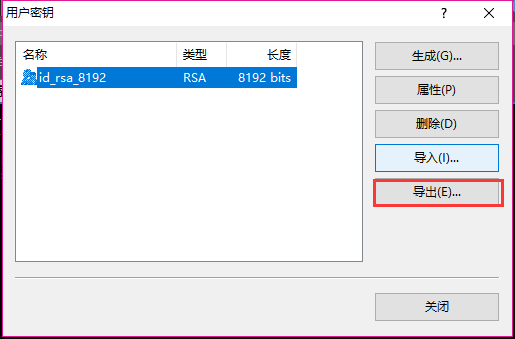

二、上传公钥(Public Key)到服务器:
使用到Xshell登录到服务器,进入到“/root/.ssh/”目录,运行rz命令(如果没有rz命令,运行yum install lrzsz安装),将key.pub发送到服务器,然后运行如下命令,将公钥(Public Key)导入到“authorized_keys”文件:


三、配置Xshell使用密钥认证方式登录到服务器:
打开Xshell,点击“新建”按钮,弹出“新建会话”对话框,在“连接”栏目中,输入刚刚配置好公钥(Public Key)的IP地址和端口,如下图所示:
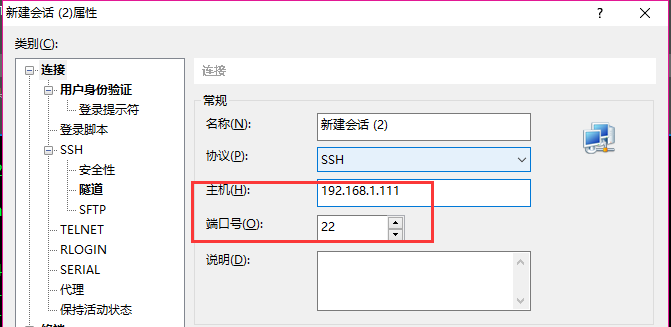
点击左侧的“用户身份验证”,切换到认证栏目,在“方法”选择“Public Key”认证,用户名输入“root”(公钥是放在root目录下的.ssh文件夹中),在“用户密钥”中选择我们刚才生成的私钥“id_rsa_8192”,“密码”中输入私钥的加密密码。
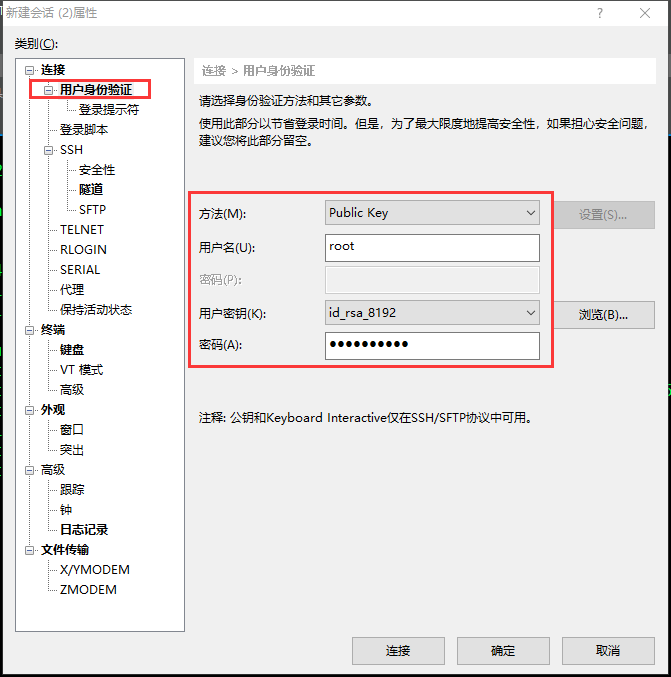
点击确定,Xshell配置ssh免密码登录配置完成。


【推荐】国内首个AI IDE,深度理解中文开发场景,立即下载体验Trae
【推荐】编程新体验,更懂你的AI,立即体验豆包MarsCode编程助手
【推荐】抖音旗下AI助手豆包,你的智能百科全书,全免费不限次数
【推荐】轻量又高性能的 SSH 工具 IShell:AI 加持,快人一步